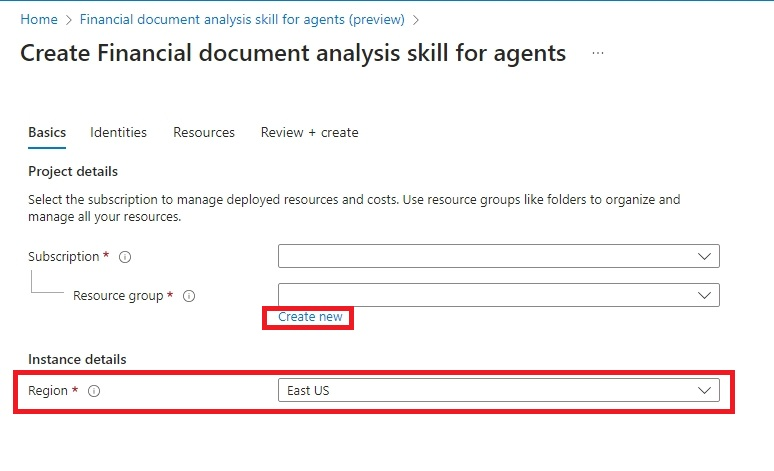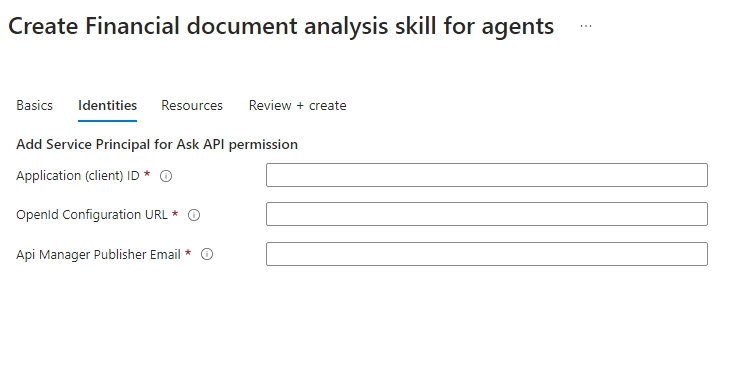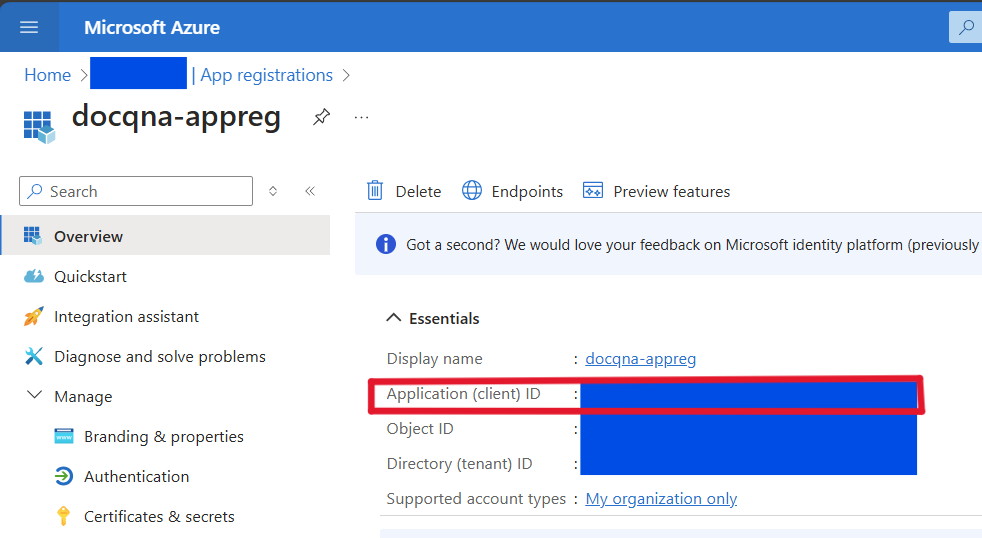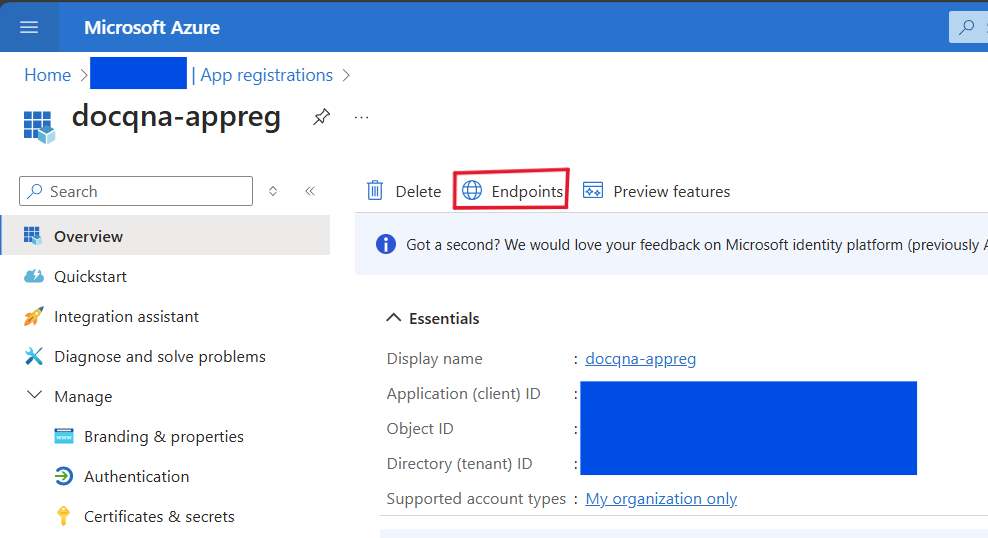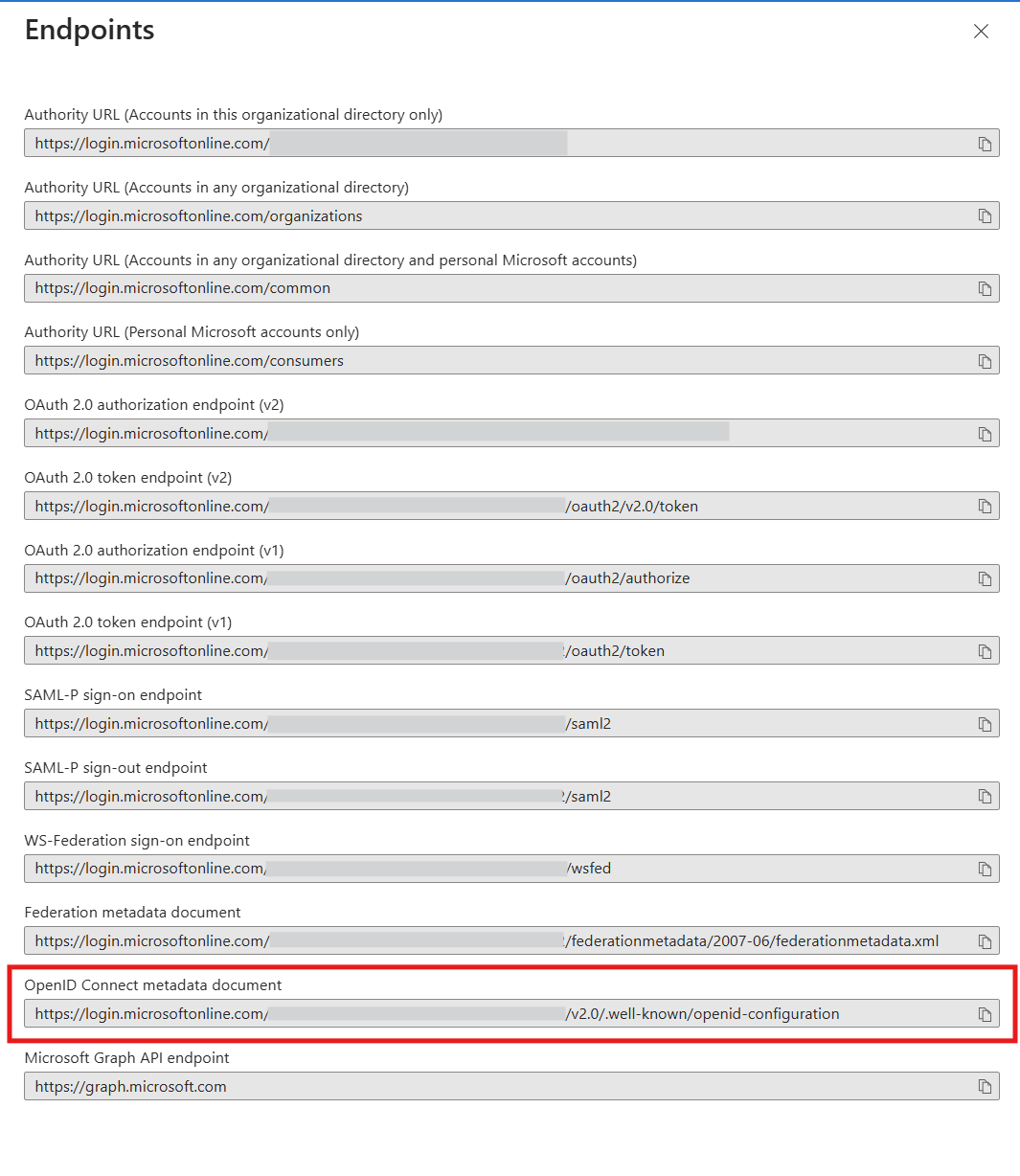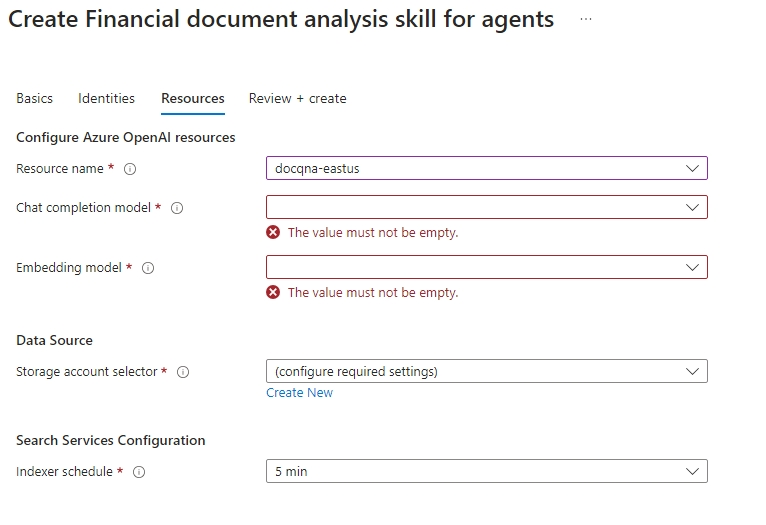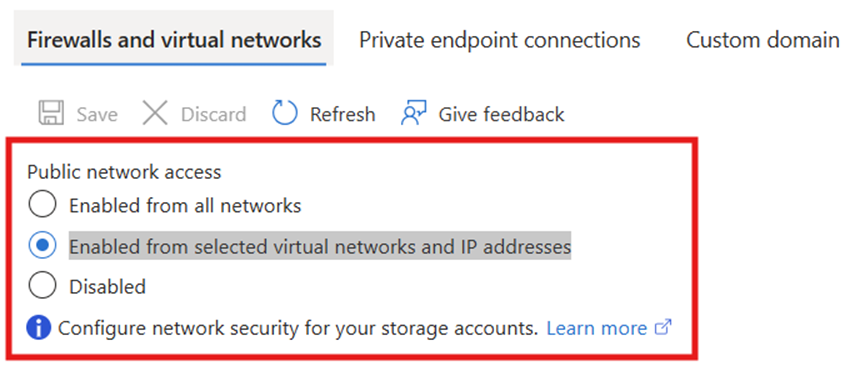Implementar el análisis de documentos financieros capacidad para agentes
Importante
Esta es una característica en versión preliminar. Esta información se relaciona con una función preliminar que puede modificarse sustancialmente antes de su lanzamiento. Microsoft no otorga ninguna garantía, explícita o implícita, con respecto a la información proporcionada aquí.
Esta sección proporciona información sobre cómo instalar la aplicación desde el Marketplace Azure. Una vez completada la instalación y consumidos los documentos, puede utilizar la API de inferencia para consultar sus datos financieros conjunto de datos.
Importante
Asegúrese de completar los requisitos previos antes de continuar con la implementación.
Inicie sesión en esta página del portal Azure.
Seleccione Crear.
Seleccionar la pestaña Conceptos básicos .
a. Seleccionar un ID de suscripción Azure para implementar la plantilla de solución. Debe tener el rol de Propietario en esta suscripción.
b. Seleccionar un grupo de recursos vacío existente o cree uno nuevo. Recomendamos crear un nuevo grupo de recursos para la aplicación para que, si es necesario, puedas eliminarlo de una vez.
c. Seleccionar la ubicación, es decir, la región Azure relevante.
Seleccionar la pestaña Identidades para proporcionar detalles para el registro de la aplicación creada anteriormente.
Introduzca los detalles de los siguientes campos:
- ID de aplicación (cliente): el ID de cliente de registro de la aplicación que especificó. Puede acceder a este valor desde la página Descripción general.
- URL de configuración de OpenId: El valor del documento de metadatos OpenID versión preliminar. Puede acceder al valor desde la página Descripción general seleccionando Registro de aplicaciones > Puntos finales.
La siguiente imagen muestra el valor de la lista de puntos finales, incluido el documento de metadatos OpenID Conectar .
- Correo electrónico del editor de API Manager: la dirección de correo electrónico a la que se envía la notificación cuando API Manager está listo para usarse.
- Seleccionar la pestaña Recursos y especifique los diferentes valores de campo.
Introduzca los detalles de los siguientes campos:
Nombre del recurso: Seleccionar un recurso Azure OpenAI existente para la aplicación.
Modelo de finalización de chat: paso el modelo de IA de finalización de chat necesario para el proceso de ingestión. Los modelos de finalización de chat admitidos actualmente son gpt-4o y gpt-4o-mini.
Modelo de incorporación: Seleccionar el modelo de IA de incorporación necesario para el proceso de ingestión. Los modelos de incrustación admitidos actualmente son text-embedding-ada-002, text-embedding-3-large y text-embedding-3-small.
Nota
Para garantizar la calidad, recomendamos una capacidad mínima de 100 000 TPM cada uno para completar el chat y los modelos de integración en caso de nuevas implementaciones de recursos. OpenAI
Selector de cuenta de almacenamiento: Seleccionar la cuenta asociada con el contenedor de almacenamiento que contiene los documentos de origen, por ejemplo, los informes del analista para la ingestión.
Configurador del servicio de búsqueda: Seleccionar el valor de la programación del indexador, que es el intervalo de tiempo durante el cual se activa el proceso de ingestión.
- Seleccionar Revisar y crear.
Pasos de posimplementación
Tener habilitada la lectura anónima no es una práctica recomendada. Recomendamos desactivar Permitir acceso anónimo a blobs en la configuración, porque la aplicación utiliza el control de acceso basado en roles (RBAC) para controlar la autorización.
Recomendamos utilizar una cuenta de almacenamiento con acceso a la red limitado a redes virtuales y direcciones IP Seleccionar. Seguir estos pasos para Seleccionar la opción específica para la cuenta de almacenamiento:
Inicie sesión en esta página del portal Azure.
Seleccionar la cuenta de almacenamiento origen de datos que desea proteger.
En Seguridad + Redes, Seleccionar Redes.
En Firewalls y redes virtuales, para el acceso a la red pública, Seleccionar Habilitado desde redes virtuales y direcciones IP seleccionadas.
Desplácese hacia abajo hasta Instancias de recursos. En la lista desplegable Tipo de recurso , Seleccionar el tipo de recurso requerido.
En la lista desplegable Nombre de instancia, Seleccionar la instancia del recurso.
- Seleccione Guardar para aplicar los cambios.